Tracking Analyst дает возможность добавить канал данных от локального GPS-приемника как слой трекинга в режиме реального времени в ArcMap. Добавив GPS-подключение как слой в Tracking Analyst, вы получите такие возможности Tracking Analyst, как символы трекинга и функция воспроизведения данных. Кроме того, вы получите возможность сохранять данные GPS как слой трекинга.
- Подключите свое устройство GPS, настройте панель инструментов GPS для использования с вашим устройством GPS, и откройте GPS-подключение.
- Нажмите кнопку Добавить данные (Add Data)
 на панели инструментов Стандартные (Standard), чтобы открыть диалоговое окно Добавить данные (Add Data).
на панели инструментов Стандартные (Standard), чтобы открыть диалоговое окно Добавить данные (Add Data).
- Выберите пункт Подключения трекинга (Tracking Connections) в раскрывающемся меню Папка (Look in).
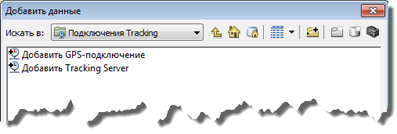
- Дважды щелкните пункт Добавить GPS-подключение (Add GPS Connection).
Также опцию Добавить GPS-подключение (Add GPS Connection) можно найти в разделе Подключения Tracking (Tracking Connections) древовидной структуры ArcCatalog или в окне Каталог (Catalog) в ArcMap.
- Откроется диалоговое окно Редактор подключения (Connection Editor). Введите имя вашего GPS-подключения в текстовом поле Имя подключения (Connection Name).

- Введите число попыток повторного подключения в текстовом поле Интервал повторной попытки подключения (Секунды) (Connection Retry Interval (Seconds)) или оставьте значение по умолчанию.
- Нажмите кнопку OK, чтобы создать GPS-подключение.
- В папке Подключения Tracking (Tracking Connections) диалогового окна Добавить данные (Add Data) появится новое местное GPS-подключение. Местному GPS-подключению будет присвоено указанное ранее имя подключения. Дважды щелкните подключение.
- Теперь должен отобразиться единственный сервис, называющийся Сервис GPS (GPS Service). Выберите сервис и нажмите кнопку Добавить (Add), чтобы добавить его на карту.
Вы увидите, что на карту был добавлен слой трекинга Сервис GPS (GPS Service), который отображается в Таблице содержания (Table of Contents). Теперь вы можете использовать все функции Tracking Analyst для ваших данных GPS.